Настраиваем профиль и витрины ресурсов
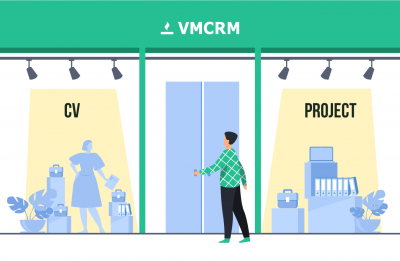
Чтобы максимально эффективно выстраивать деловое комьюнити в сообществе vmCRM, важно правильно заполнить описание профиля и настроить витрину ресурсов. Это главные данные, которые расскажут участникам платформы о ваших возможностях, целях и специфике деятельности. Поэтому важно отнестись к заполнению этих разделов максимально внимательно и ответственности. Остановимся на инструкции, как это сделать, подробнее.
1. Описание профиля.
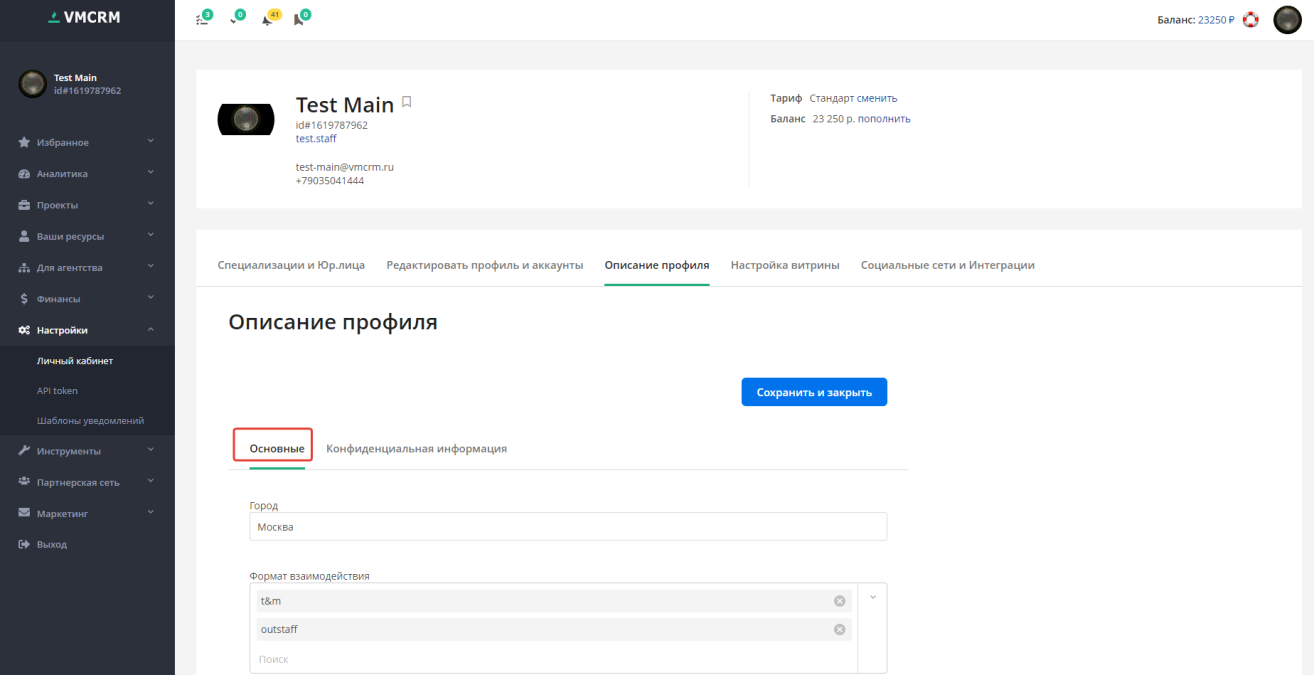
Заполнить его нужно в личном кабинете на вкладке «Описание профиля». Это те данные, которые будут видны вашим партнерам из раздела «Партнерская сеть».
Данные делятся на:
- «Основные» — которые видны всем.
- «Конфиденциальная информация» — которые видны вашим партнерам и тем, кому вы отправили запрос в партнерской сети.
«Основные» данные о компании:
- «Город».
- «Формат взаимодействия» - поле с множественным выбором из списка:
- «fixprice» - краткосрочные проекты с фиксированной стоимостью.
- «t&m» - проекты с фиксированной стоимостью часов.
- «outstaff» - клиент выкупает конкретных специалистов на определенный срок и может их продлевать (работа оплачивается на месяц вперед).
- «Допустимая отсрочка платежа» - выберите из списка допустимое количество дней отсрочки.
- «Специализации» - здесь представлены специализации согласно настройке в профиле (отображаются встроенные/свои/свои и встроенные).
- «Описание» - текстовое поле для описания вашей компании с возможностью использования html-кода или визуального редактора «Wysiwyg».
- «Поддерживаемые языки» - множественный выбор из списка языков.
- «Готовность работать в часовых поясах» - множественный выбор из часовых поясов.
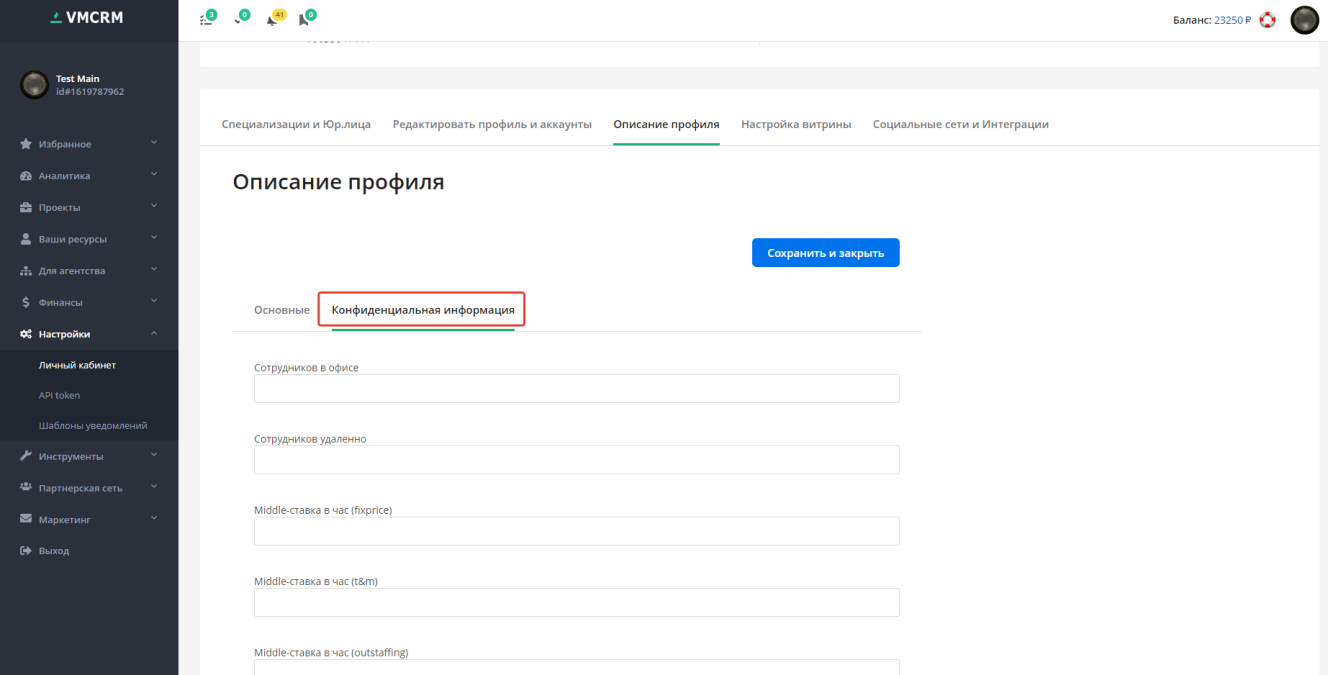
«Конфиденциальная информация» о компании:
- «Сотрудников в офисе» - укажите количество сотрудников вашей компании, которые работают в офисе.
- «Сотрудников удаленно» - укажите, сколько сотрудников вашей компании работает удаленно.
- «Middle-ставка в час (fixprice)» - в поле указывается ваша ставка для сотрудников уровня Middle при формате сотрудничества fixprice.
- «Middle-ставка в час (t&m)» - в поле указывается ваша ставка для сотрудников уровня Middle при формате сотрудничества t&m.
- «Middle-ставка в час (outstaffing)» - в поле указывается ваша ставка для сотрудников уровня Middle при формате сотрудничества outstaffing.
2. Настройка витрины.
Наш сервис предоставляет возможность создавать витрину проектов и специалистов. Для этого у специалиста или проекта во вкладке «Сообщество» должно быть отмечено «Видно всем».
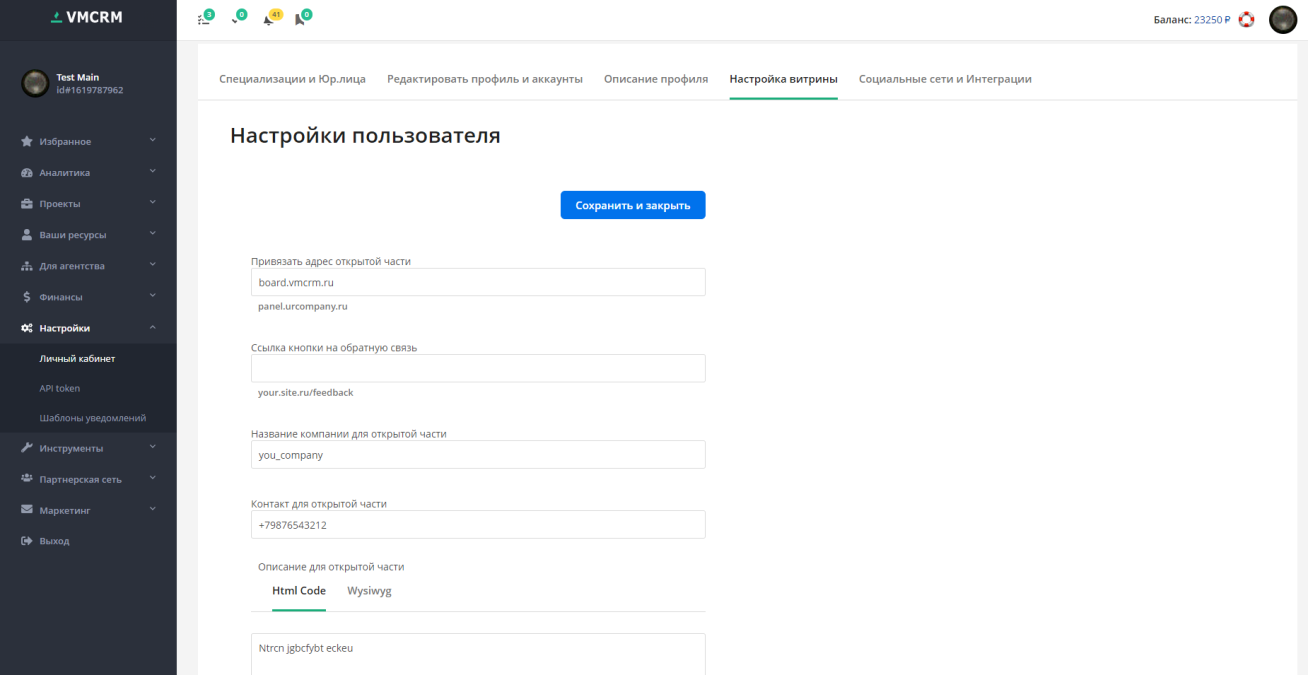
Для настройки витрины необходимо заполнить поля формы:
- «Привязать адрес открытой части» - для настройки витрины необходимо зарегистрировать свой домен и ввести в поле (пример: board.vmcrm.ru). При этом для привязки в DNS записи своего домена необходимо внести CNAME на users.vmcrm.ru.
Ссылки на ваши витрины будут выглядеть так:
http://board.vmcrm.ru/cv/list - витрина специалистов.
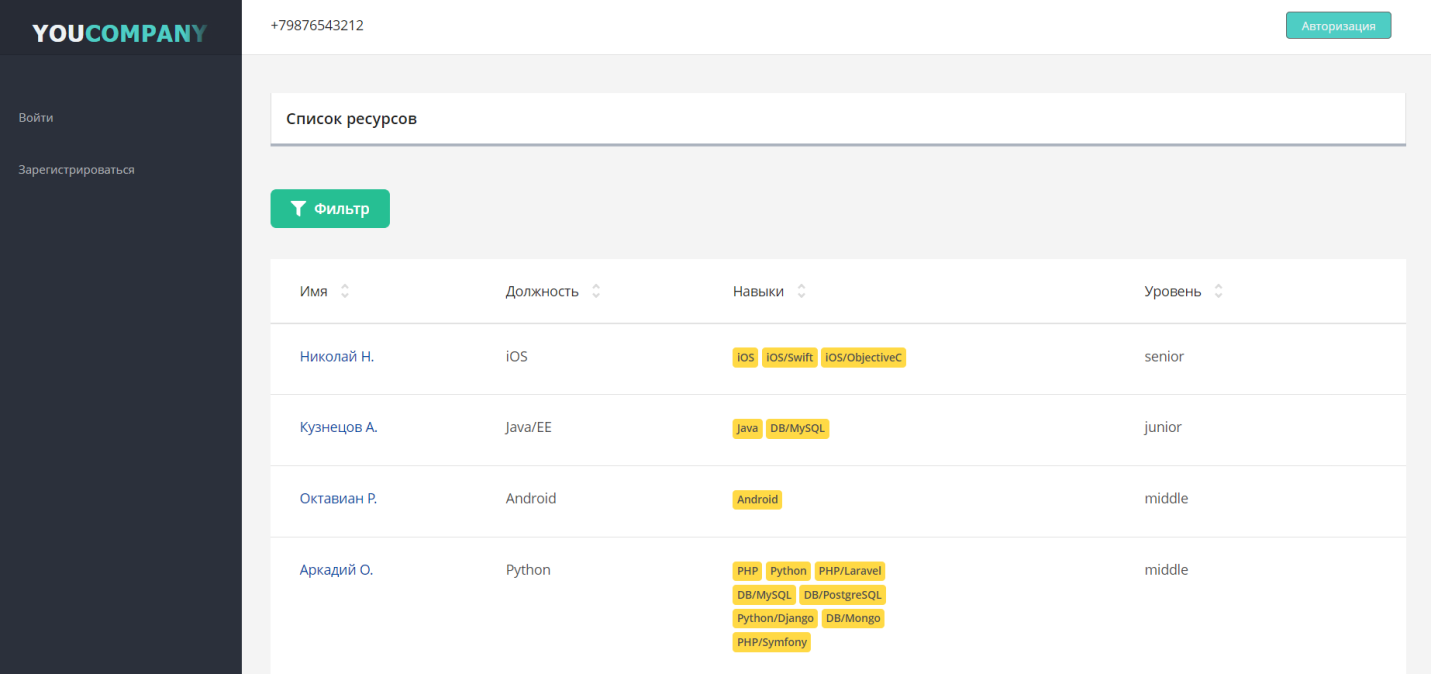
http://board.vmcrm.ru/projects/list - витрина проектов.
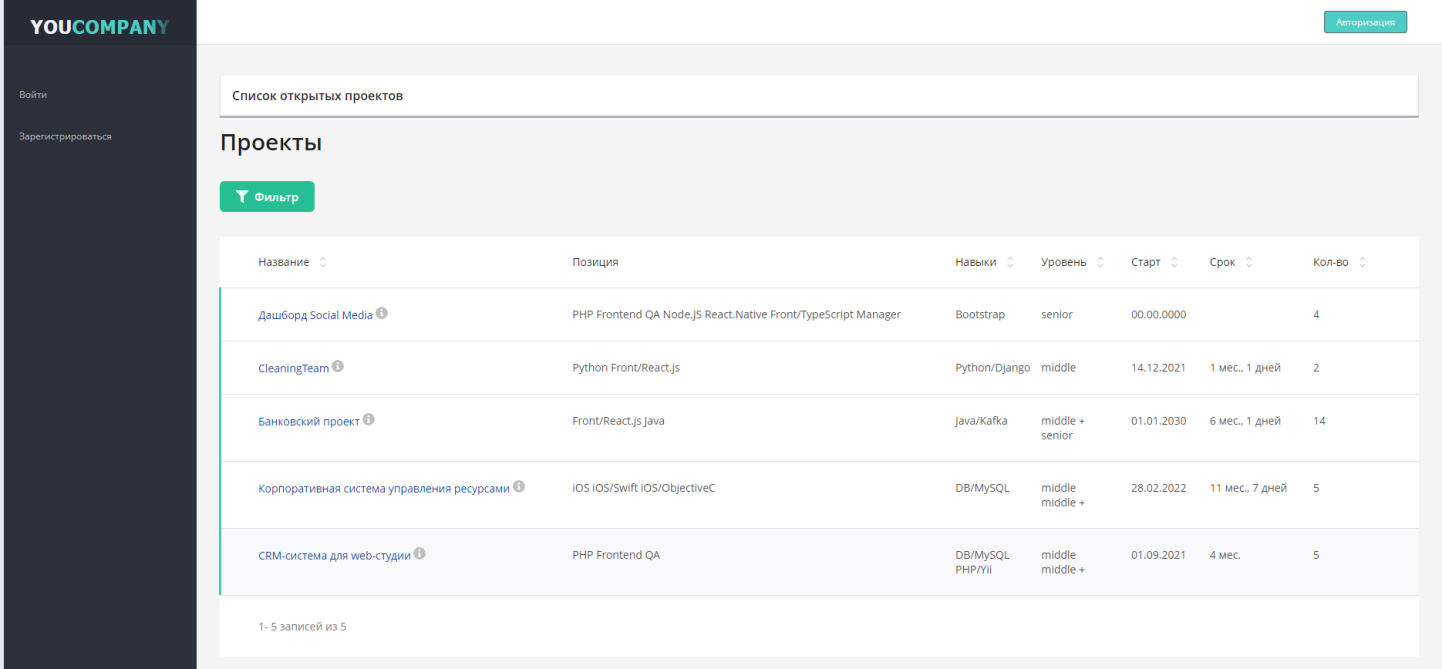
- «Ссылка кнопки на обратную связь» - введите ссылку на обратную связь на вашем сайте, если это поле заполнено, то на странице витрины появится кнопка «Оставить заявку».
- «Название компании для открытой части» - введите название вашей компании, которое будут видеть другие пользователи (оно будет отображаться логотипом в левом верхнем углу).
- «Контакт для открытой части» - введите контактные данные, которые будут отображаться на витрине
- «Описание для открытой части» - введите описание вашей компании, которое будут видеть другие пользователи. Описание можно оформить с помощью html-кода или визуального редактора Wysiwyg.
профиль витрина ресурсов инструкция


